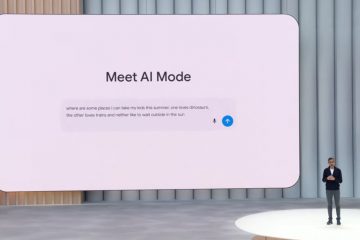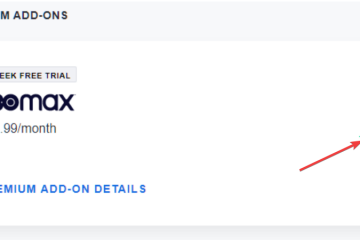Este artículo describe los pasos que se pueden seguir para habilitar o deshabilitar el desbloqueo automático de la unidad BitLocker en Windows 11.
BitLocker ayuda a proteger sus datos en su computadora para que solo los usuarios autorizados tengan acceder a él. Los archivos nuevos creados en una unidad compatible con BitLocker también se protegerán automáticamente.
Los usuarios pueden proteger la unidad externa, fija y del sistema operativo mediante BitLocker. Cuando habilita BitLocker para proteger la unidad del sistema operativo, desbloqueará automáticamente la unidad al inicio mediante un chip TPM.
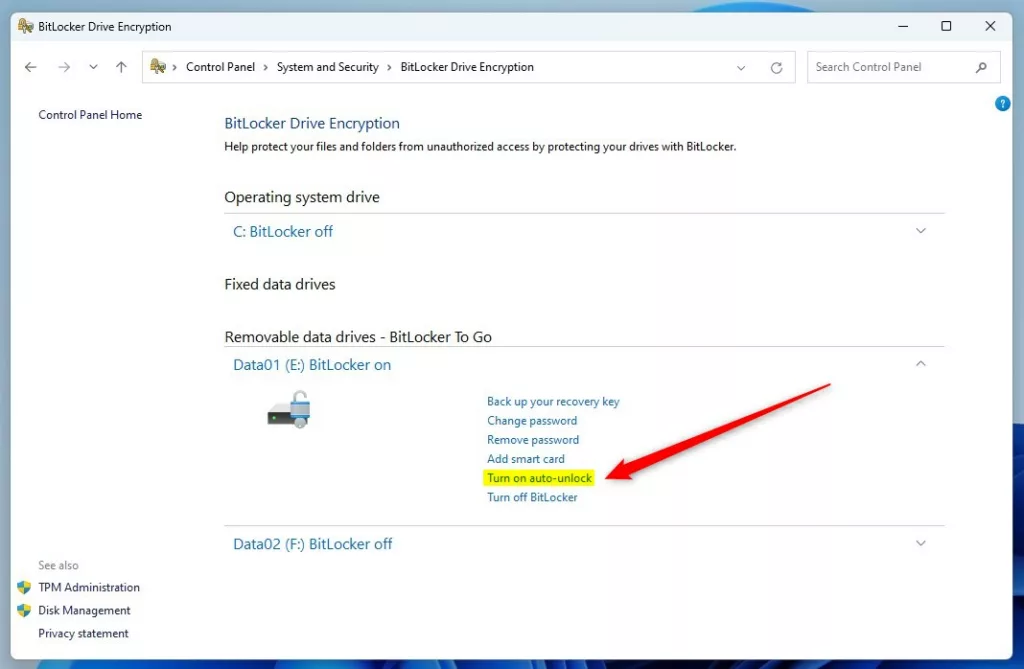
Sin embargo, los usuarios pueden agregar seguridad adicional al requerir un flash USB unidad y un PIN para desbloquear BitLocker al inicio.
Si habilita BitLocker en una unidad fija o extraíble, puede activar o desactivar la función de desbloqueo automático para que, después de iniciar sesión correctamente en Windows, la unidad fija o unidad extraíble se desbloqueará para que pueda acceder al contenido protegido.
A continuación se muestra cómo activar o desactivar el desbloqueo automático para unidades fijas y extraíbles de BitLocker en Windows 11.
Desactivar o habilite el desbloqueo automático para la unidad BitLocker en Windows 11
Como se describió anteriormente, si habilita BitLocker en una unidad fija o extraíble, puede activar o desactivar el desbloqueo automático para que, después de iniciar sesión correctamente en Windows, el La unidad fija o extraíble se desbloqueará para que pueda acceder al contenido protegido.
Aquí se explica cómo hacerlo en Windows 11.
Primero, abra el Panel de control. A continuación, vaya a la página de cifrado de unidad BitLocker en Panel de control-> Sistema y seguridad-> Cifrado de unidad BitLocker.
Panel de control-> Sistema y seguridad-> Cifrado de unidad BitLocker
En la En la página de cifrado de la unidad BitLocker, localice la unidad fija o extraíble cifrada con BitLocker. Luego haga clic en el enlace que dice”Activar desbloqueo automático“para desbloquear la unidad automáticamente después de iniciar sesión en Windows.
Windows 11 activa el desbloqueo automático de BitLocker para la unidad fija
Si el desbloqueo automático está activado y desea deshabilitarlo, simplemente regrese a la página de configuración de cifrado de la unidad BitLocker, luego haga clic en el enlace”Desactivar el desbloqueo automático“para deshabilitar el desbloqueo automático de la unidad cuando inicie sesión en Windows.
 Windows 11 desactiva el desbloqueo automático de BitLocker para la unidad fija
Windows 11 desactiva el desbloqueo automático de BitLocker para la unidad fija
Activa o desactiva el desbloqueo automático de BitLocker para la unidad fija mediante comandos
Uno puede usar los comandos integrados de BitLocker para habilitar o deshabilitar el bloqueo automático de unidades fijas en Windows 11. Para hacerlo, abra la aplicación Terminal de Windows.
Ejecute el formato de comando usando PowerShell o la pestaña Símbolo del sistema.
administrar-bde-autou nlock-enable
Habilitar:
manage-bde-autounlock-enable E:
Deshabilitar:
manage-bde-autounlock-disable E:
Active o desactive el desbloqueo automático de BitLocker para la unidad fija mediante PowerShell
Los usuarios pueden usar la aplicación Windows PowerShell para lograr lo mismo que se indica arriba. Abra la aplicación PowerShell y, a continuación, ejecute los comandos que aparecen a continuación.
Disable-BitLockerAutoUnlock-MountPoint”
Habilitar:
Habilitar-BitLockerAutoUnlock-MountPoint”E:”
Deshabilitar:
Deshabilitar-BitLockerAutoUnlock-MountPoint”E:”
¡Eso debería funcionar!
Conclusión
Esta publicación le mostró cómo activar o desactivar el desbloqueo automático de BitLocker para unidades fijas en Windows 11. Si encuentra algún error arriba o tiene algo que agregar, utilice el formulario de comentarios a continuación.